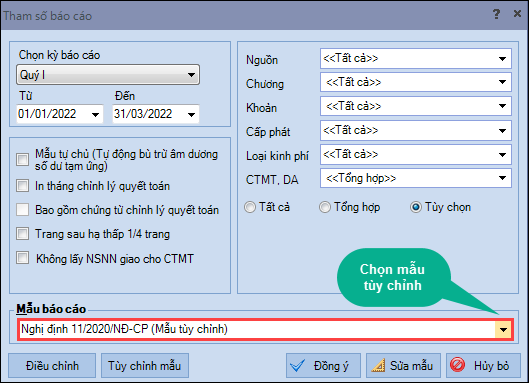I. Biểu hiện
Khi in Mẫu số 20c (Ký hiệu 02a -SDKP/ĐVDT) bạn mong muốn cột mã nguồn NSNN và mã ngành kinh tế thể hiện trên cùng 1 dòng, đồng thời không hiển thị dòng mục.
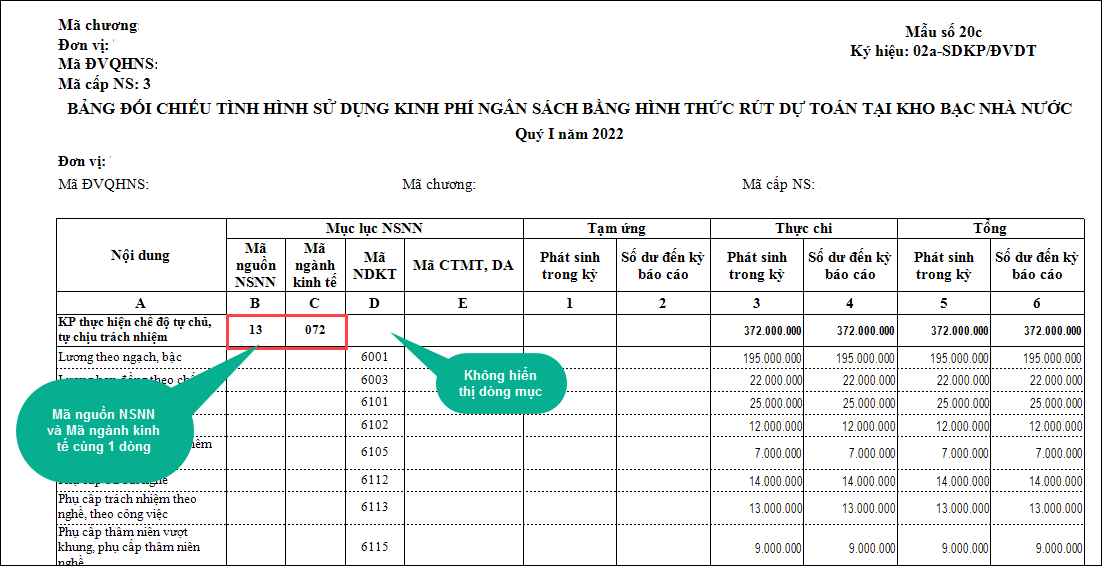
II. Giải pháp
Bạn thực hiện tùy chỉnh Mẫu số 02a-SDKP/ĐVDT theo 3 bước như sau:
Bước 1: Chọn mẫu báo cáo để tùy chỉnh mẫu
- Vào Báo cáo\Báo cáo đối chiếu\Mẫu số 02a-SDKP/ĐVDT: Bảng đối chiếu dự toán kinh phí ngân sách bằng hình thức rút dự toán tại Kho bạc
- Tại phần Mẫu báo cáo, nhấn vào biểu tượng tam giác để chọn mẫu tương ứng đang sử dụng Mẫu thông tư 18/2022/TT-BTC (Mẫu tùy chỉnh) hoặc Nghị định 11/2022/NĐ-CP (Mẫu tuỳ chỉnh). Nhấn Tùy chỉnh mẫu
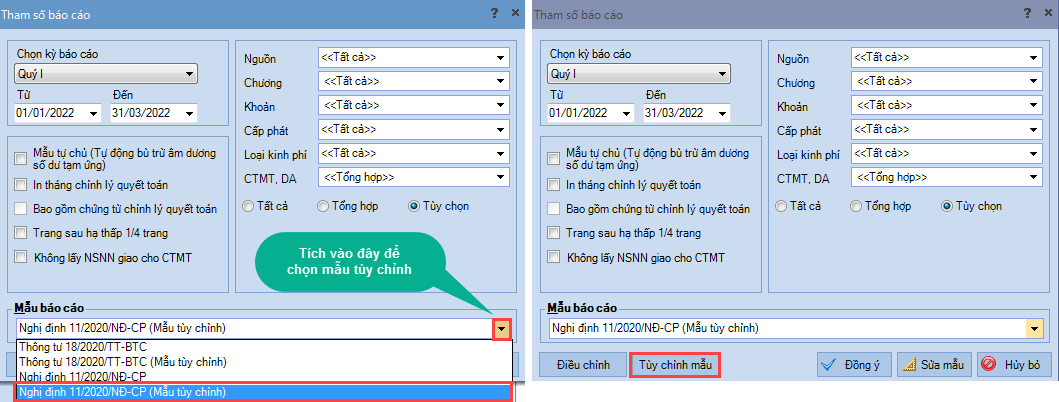
Bước 2: Tùy chỉnh mẫu
Sau khi tích tùy chỉnh mẫu, phần mềm sẽ hiển thị giao diện tùy chỉnh:
1. Tùy chỉnh cột mã nguồn NSNN và mã ngành kinh tế thể hiện trên cùng 1 dòng
- Tích vào tab Các dòng trên báo cáo
- Tại cột chỉ tiêu, dòng Tính chất nguồn kinh phí góc phải có ô vuông tích vào đó sẽ ra giao diện Chỉ tiêu
- Tích thêm chỉ tiêu Khoản sau đó nhấn Đồng ý
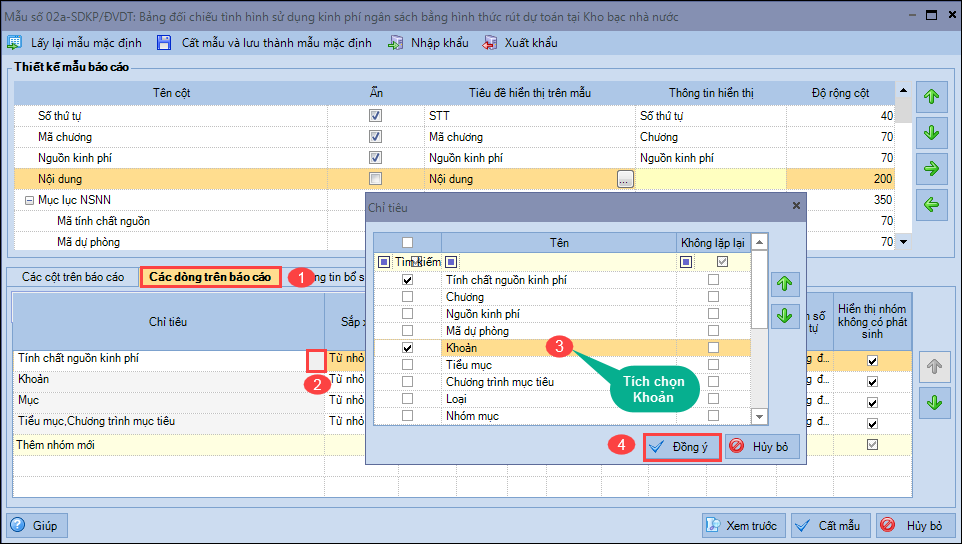
2. Tích chuột lần lượt vào 2 dòng phía dưới: Khoản và Mục tích chuột phải và Xóa dòng
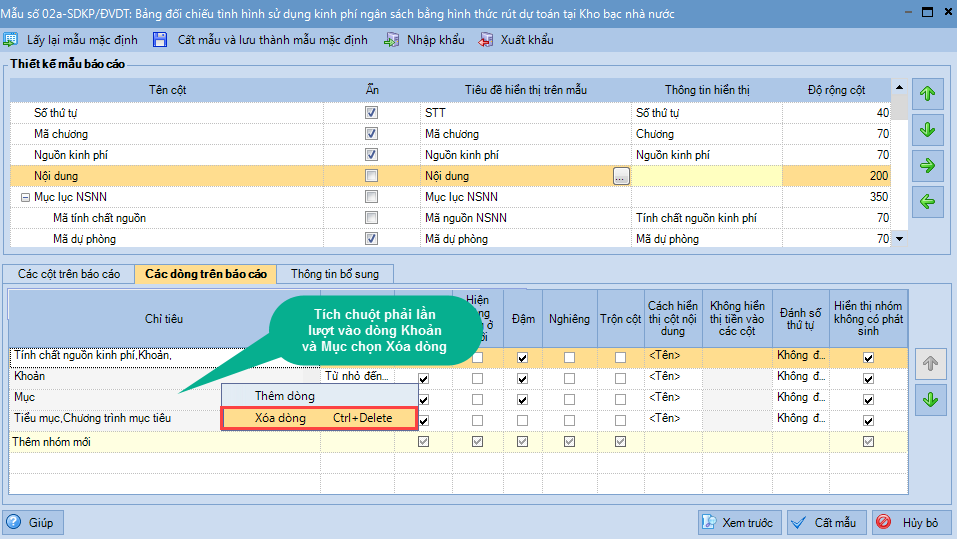
3. Tùy chỉnh hiển thị thông tin trên Cột nội dung:
- Ở cột Thông tin hiển thị, tại dòng Nội dung tích chuột trái hiển thị bảng thông tin hiển thị các nội dung
- Tại phần Thông tin hiển thị tích chọn 2 nội dung Tính chất nguồn kinh phí và Tiểu mục. Sau đó tích Đồng ý và Cất mẫu
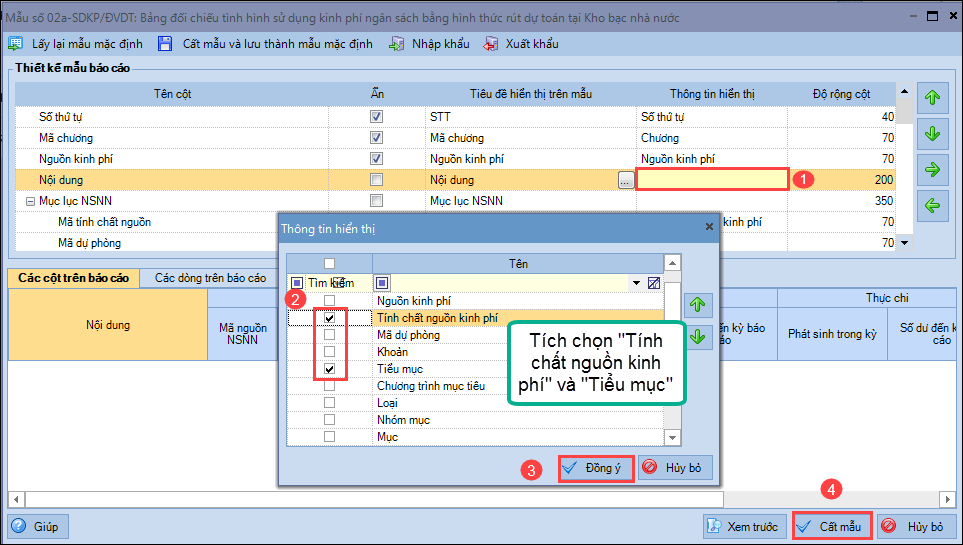
Bước 3: In Mẫu số 02a-SDKP/ĐVDT kiểm tra
Lưu ý: Chọn mẫu báo cáo theo Thông tư 18/2022/TT-BTC (Mẫu tùy chỉnh) hoặc Nghị định 11/2022/NĐ-CP (Mẫu tùy chỉnh) để kiểm tra